Reklāma
?Vīrusi ir visur! Un, lai arī mēs gribētu domāt, ka internets ir droša sava laika pavadīšanas vieta (klepus), mēs visi zinām, ka katrā stūrī pastāv riski. E-pasts, sociālie mediji, ļaunprātīgas vietnes, kas ir izmantojušas meklētājprogrammu rezultātus, un visi uznirstošie logi var radīt draudus. Lai gan ir piesardzības pasākumi, kurus varat veikt, lai ierobežotu datora inficēšanas risku, dažreiz jums vienkārši ir neveiksme un jūs jebkurā gadījumā varat inficēties. Bet par laimi, kaut arī to var izdarīt pilnīgi bez maksas ļaunprātīgas programmatūras noņemšana Pilnīga ļaunprātīgas programmatūras noņemšanas rokasgrāmataĻaunprātīga programmatūra mūsdienās ir visur, un ļaunprātīgas programmatūras izdzēšana no jūsu sistēmas ir ilgs process, kam nepieciešami norādījumi. Ja domājat, ka jūsu dators ir inficēts, tas ir jums nepieciešamais ceļvedis. Lasīt vairāk var būt sāpīgs process. Tāpēc es esmu izklāstījis visus soļus, kā to izdarīt.
Tas nav tikai vīrusi - cita veida ļaunprātīga programmatūra, par kuru jāzina
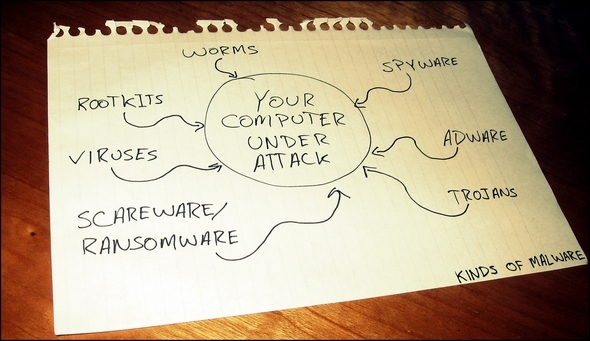
Jo ir tik daudz veidu 7 datoru vīrusu veidi, kuriem jāuzmanās, un to, ko viņi daraDaudzus datoru vīrusu veidus var nozagt vai iznīcināt jūsu datus. Šeit ir daži no visbiežāk sastopamajiem vīrusiem un to, ko viņi dara. Lasīt vairāk , “Vīruss” parasti tiek lietots, lai aprakstītu visu šķebinošo saturu, kas var inficēt jūsu datoru. Bet pareizais termins patiesībā ir ļaunprātīga programmatūra, un to ir daudz. Kriss Hofmans uzrakstīja rakstu, kurā tika nošķirti trīs galvenie ļaunprātīgās programmatūras veidi Kāda ir atšķirība starp tārpu, Trojas zirgu un vīrusu? [MakeUseOf skaidrojumi]Daži cilvēki jebkura veida ļaunprātīgu programmatūru sauc par “datorvīrusu”, taču tas nav precīzi. Vīrusi, tārpi un Trojas zirgi ir dažāda veida ļaunprātīga programmatūra ar atšķirīgu izturēšanos. Jo īpaši viņi izplatās ļoti ... Lasīt vairāk : vīrusi, Trojas zirgi un tārpi. Tajā pašā rakstā viņš arī īsi izskaidro, kas ir spiegprogrammatūra un nobīdes programmatūra. Scareware jeb ransomware ir vienkārši programma, kas inficē datoru un pēc tam liek maksāt, lai to labotu. Gajs Makdovels iedziļinās dziļāk kas ir rensomware un kā to noņemt Nemaksājiet - kā pārspēt Ransomware!Iedomājieties, ja kāds parādītos uz jūsu sliekšņa un teiktu: "Ei, tavā mājā ir peles, par kurām tu nezināji. Dodiet mums 100 USD, un mēs no tiem atbrīvosimies. "Tas ir Ransomware ... Lasīt vairāk . Visbeidzot, datorā ir instalēta reklāmprogrammatūra, t.i., nevēlama reklāma.
Kā atklāt inficētos simptomus

Kāpēc jums jāzina, kā atklāt simptomus - tieši tā ir jūsu antivīrusu programma, vai ne? Nu, tā ir taisnība - tie noteikti palīdz. Ir bijuši gadījumi, kad mīnas ir kaut ko nozvejojušas, un es esmu varējis no tā atbrīvoties, pirms tā ir spējusi nodarīt nekādu kaitējumu. Tomēr, ja pretvīrusu programma netiek atjaunināta ar jaunākajām definīcijām, iespējams, ka tā neiegūst visu. Turklāt vienmēr ir labāk zināt, ko meklēt, nevis atkarībā no tā, ko saka programma.
1. Mājaslapa un meklētājprogrammu nolaupīšana
Vai kādreiz domājat, kāpēc jūsu mājas lapa tagad novirza uz kādu dīvainu vietni? Vai kā ar jūsu noklusējuma meklētājprogrammu, kas tagad ir kāda cita meklētājprogramma, par kuru nekad neesat dzirdējuši vai atpazīstat? Tās ir signalizējošas pazīmes par ļaunprātīgu darbību jūsu datorā.
2. Jūs esat novirzīts uz citu vietni bez brīdinājuma
Līdzīgi kā iepriekšējā, cita problēma, ar kuru jūs varētu saskarties, tiek pārvietota uz citu vietni, kas, iespējams, ir ļaunprātīga, ievadot vai noklikšķinot uz kaut ko pavisam citu, ko jūs zini vēl nav tevi tur aizvedis.
3. Uznirstošie logi
Jā, jā. Bēdīgi slavenie uznirstošie logi - mēs visi zinām, kas viņi ir.
4. Avārijas
Tas tā nav vienmēr kas saistīti ar ļaunprātīgas programmatūras infekciju, bet, ja tas notiek kopā ar dažiem šeit pieminētajiem, jūs, visticamāk, kaut ko esat ieguvis.
5. Nepazīstamas programmas un rīkjoslas
Vai kādreiz domājat, kā visas šīs rīkjoslas nokļuva jūsu pārlūkprogrammā? Tie ir pilni ar meklēšanas lodziņiem un daudzām bezjēdzīgām pogām. Atklāti sakot, neviens vairs ir vajadzīgas rīkjoslas. Bet, ja kāds parādījās bez iepriekšēja brīdinājuma, tas bija vai nu jūsu sliktie programmas instalēšanas paradumi Vienkāršs kontrolsaraksts drošas bezmaksas programmatūras instalēšanai bez visa nevēlamā saturaPadariet to - jūs tikko atradāt šo lielisko bezmaksas programmatūru, par kuru jūs domājat, ņemot vērā visu, ko tā var darīt jūsu labā, taču, instalējot to, jūs atklājat, ka tā ir iesaiņota ... Lasīt vairāk , vai arī tas ir ienācis datorā… vai abos.
6. Lēns dators tiešsaistē un bezsaistē
Interneta savienojuma problēmas ir viena lieta, bet, ja tas ir jūsu dators vienmēr darbojas lēni neatkarīgi no tā, vai esat tiešsaistē, vai ne, labāk lasiet šo rakstu.
7. Pārlūkprogramma nevar ielādēt lapas
Es ienīstu būt sliktu ziņu nesējs, bet, ja jūsu pārlūkprogramma (-as) turpina pateikt, ka lapas nevar ielādēt, taču jūsu interneta savienojums ir labs, es domāju, ka notiek kaut kas neticams.
Veicamie pasākumi, ja esat inficēts
Pastāv panikas un satraukuma līmenis, kas jūs var satraukt vienmēr, kad saprotat, ka jūsu dators ir inficēts - jūs jūtaties neaizsargāts un atvērts. Tomēr jūsu datoram un visiem tajā esošajiem failiem tas nav beidzies. Ir desmit lietas, kas jums jādara, lai iznīcinātu vīrusu, Trojas zirgu, tārpu vai jebkuru citu, iespējams, inficētu datoru un atjaunotu to tādā stāvoklī, kāds tas bija pirms inficēšanās.
1. Dublējiet personiskos failus
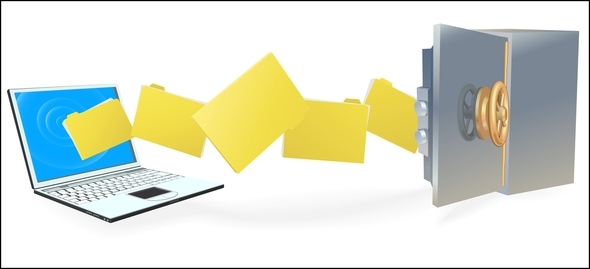
Cerams, ka jūs jau esat dublējis savus failus. Bet pat ja es būtu drošībā, iesaku personiskos failus kopēt citur. Otrkārt, jūs nevēlaties dublēt visu, kas atrodas jūsu datorā, jo pastāv risks, ka kopā ar to varētu saglabāt dažus inficētus failus.
Esmu rakstījis vairākus rakstus par dublēšanu, taču tie būtu tie, uz kuriem jums vajadzētu atsaukties visvairāk kāpēc jums ir jāveido dublējums Kāpēc jums ir jāveido dublējums, un 6 iemesli, kāpēc jūs to jau neesat izdarījisKā gan citādi es to varu pateikt? Faktiski nav cita tiešāka kā šis: jums tagad ir jāveido dublējums. Riski, kas saistīti ar to nedarīšanu, vienkārši nav tā vērti. Nav ... Lasīt vairāk un atjaunošanas padomi, kas palīdzēs sagatavoties katastrofai Sagatavojieties vissliktākajam: padomi katastrofu seku novēršanai, kas jums tagad jāizmantoJūsu lielākais ienaidnieks to vienkārši noliek. Lasīt vairāk .
2. Atvienojiet no interneta
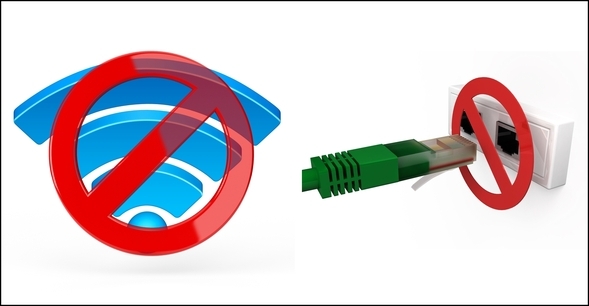
Vīruss mēģinās piezvanīt mājām, izmantojot jūsu interneta savienojumu. Atvienošanai no interneta vajadzētu būt vienai no pirmajām lietām, ko darāt, lai apkarotu jebkāda veida ļaunprātīgu programmatūru. Ja atrodaties uz darbvirsmas, visdrošākais veids ir vienkārši atvienot Ethernet kabeli. Ja izmantojat klēpjdatoru, varat atvienoties, atvienojot Ethernet kabeli, vai arī, ja esat izveidojis bezvadu savienojumu, atspējojot WiFi, izmantojot fizisku pogu uz tastatūras vai uzdevumjoslā.

3. Sāknēšana drošajā režīmā vai ar dzīvu antivīrusu glābšanas disku

Autors sāknēšana drošajā režīmā Kā sākt Windows drošajā režīmā un tā lietojumusWindows operētājsistēma ir sarežģīta struktūra, kas mitina daudzus procesus. Pievienojot un noņemot aparatūru un programmatūru, var rasties problēmas vai konflikti, un dažos gadījumos tas var kļūt ļoti ... Lasīt vairāk , jūs varat neļaut darboties komponentiem, kas nav galvenie komponenti, ļaujot vieglāk izolēt problēmas. Lai to izdarītu, restartējiet datoru un nospiediet un turiet F8 taustiņu, kamēr dators tiek palaists. Pirmā opcija “Drošais režīms” jau ir jāizvēlas, bet, ja nē, jūs varat to virzīties ar bultu taustiņiem. Pēc tam nospiediet Ievadiet. Kad esat drošajā režīmā, varat turpināt ļaunprātīgas programmatūras noņemšanas procesu.
Ja Windows vispār neuzsāks, varat izmantot pretvīrusu glābšanas disku. Tie ir bez maksas pieejami daudziem pretvīrusu uzņēmumiem, piemēram, Kaspersky, Avira, AVG, un citi. Džastins Pots ir uzrakstījis vairākus rakstus par šo, ieskaitot vienu par trīs dzīvu CD antivīrusu skeneri Trīs Live CD antivīrusu skeneri, kurus varat izmēģināt, kad Windows neuzsāksiesNevar ielādēt datoru un domājat, ka problēma ir ļaunprātīga programmatūra? Sāknējiet kompaktdisku, kas izveidots speciāli datora skenēšanai, neuzsākot Windows. Dzīvs kompaktdisks ir rīks, kas pilnībā palaiž no kompaktdiska ... Lasīt vairāk un divas sīkākas ziņas par kā izveidot BitDefender BitDefender Rescue CD noņem vīrusus, ja viss pārējais neizdodas Lasīt vairāk un Kaspersky glābšanas diski Kaspersky glābšanas disks ļauj jums no slikti inficētas Windows atkārtotas instalēšanas Lasīt vairāk . Visbeidzot, jums ir iespēja izmantojot Linux Live CD Nogaliniet Windows vīrusus, izmantojot Ubuntu Live kompaktdiskuMūsdienu pretvīrusu risinājumi ir diezgan uzticami, aizsargājot jūs no vairuma izplatīto draudu, kas pastāv visā pasaulē. Izmantojot drošus pārlūkošanas paradumus, pastāv reta iespēja, ka jūs kādreiz varētu inficēties ar ļaunprātīgu programmatūru. Tomēr ... Lasīt vairāk .
4. Iegādājieties citu datoru, izmantojot piekļuvi internetam

Lai atrisinātu ļaunprātīgas programmatūras problēmas, vairāk nekā iespējams, jums būs nepieciešams cita uzticama datora, kas savienots ar Web, palīdzība. Tas ir tāpēc, ka jums būs jāizpēta specifiskās infekcijas problēmas un simptomi, kā arī jāielādē dažādas programmas infekcijas noņemšanai. Ja jums nav cita datora, jūs varētu sarunāties ar labu draugu vai ģimenes locekli un izskaidrot savu situāciju. Protams, ja jūs dodaties uz skolu koledžā vai universitātē vai ja jums ir piekļuve datora laboratorijai bibliotēkā, jūs, iespējams, to varētu izmantot arī publisku datoru.
Lejupielādējot tīrā datorā jebkādas izpildāmās programmas, jums, protams, būs nepieciešams veids, kā tās transportēt uz inficēto datoru. Man vislabāk šķiet zibatmiņas disks, kurā nav citu vērtīgu failu. Jūs varētu izmantot arī SD karti vai portatīvo cieto disku.
5. Mēģiniet noteikt faktisko ļaunprogrammatūru un meklējiet labojumus

Bieži vien, kad ļaunprātīga programmatūra inficē jūsu datoru, tas nav tikai kāds vispārējs vīruss, bet arī specifisks vīruss, kas jānoņem ar noteiktu procedūru. Visā tīmeklī ir raksti un forumi, kas attiecas uz visa veida ļaunprātīgas programmatūras infekcijām. Sāciet ar pamata meklēšanu, pamatojoties uz nelielu informāciju, ko zināt par infekciju. Piemēram, ja tā ir viltota pretvīrusu programma, kāds ir tās nosaukums? Kad esat kaut kur sācis, varat turpināt meklēt un apkopot vairāk informācijas par to, ko darīt. Ideālā gadījumā jūs atradīsit norādījumus, kas palīdzēs jums uzzināt visu procesu no sākuma līdz beigām.
Gadījumā, ja šajā brīdī esat pilnībā apmaldījies, varat arī pajautāt MakeUseOf atbildes, un mēs norādīsim jūs pareizajā virzienā.
6. Skenējiet ar vairākām programmām, līdz nav atrasta infekcija
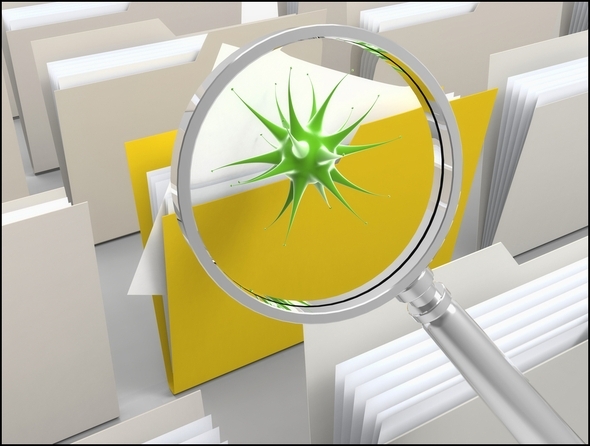
Ja nevarat atrast kaut ko specifisku par infekciju, neuztraucieties - ir dažādi rīki, kurus varat izmantot infekciju noņemšanai Pārliecinieties, ka esat tīrs, izmantojot šos bezmaksas vienreizējās pārbaudes antivīrusu rīkus [Windows]Ir nepieredzēti, ka viņus pastāvīgi bombardē ar datoru saistīti draudi neatkarīgi no tā, vai tie ir spiegprogrammatūra, ļaunprātīga programmatūra, vīrusi, taustiņu bloķētāji vai kas cits. Populārs veids, kā apkarot šo problēmu, ir instalēt pretvīrusu risinājumu, kas atrodas ... Lasīt vairāk . Šie rīki ir sākot no pretvīrusu un līdz rootkit noņemšanas līdzekļiem, kā arī pretspiegprogrammatūru un pretspiegprogrammatūru un beidzot ar vispārējām pretvīrusu programmām.
Lapā Best of Windows programmatūra ir sadaļas domēniem antivīruss Labākā datora programmatūra jūsu Windows datoramVai vēlaties labāko datoru programmatūru savam Windows datoram? Mūsu lielajā sarakstā ir apkopotas labākās un drošākās programmas visām vajadzībām. Lasīt vairāk , ļaunprātīgas programmatūras noņemšana Labākā datora programmatūra jūsu Windows datoramVai vēlaties labāko datoru programmatūru savam Windows datoram? Mūsu lielajā sarakstā ir apkopotas labākās un drošākās programmas visām vajadzībām. Lasīt vairāk un ugunsmūris Labākā datora programmatūra jūsu Windows datoramVai vēlaties labāko datoru programmatūru savam Windows datoram? Mūsu lielajā sarakstā ir apkopotas labākās un drošākās programmas visām vajadzībām. Lasīt vairāk aplikācijas.
Daži no ieteiktajiem rīkiem ir: Kaspersky TDSSKiller sakņu komplektu noņemšanai, Ļaunprātīgas programmatūras ļaunprogrammatūra un HitmanPro visu veidu ļaunprātīgas programmatūras noņemšanai un AdwCleaner AdwCleaner atvieglo reklāmprogrammatūru noņemšanu, nekā jebkad agrāk [Windows]Saskaroties ar reklāmprogrammatūru vai citu nevēlamu programmatūru, vidusmēra cilvēks jums pateiks, ka jums būs nepieciešama tāda lietojumprogramma kā SUPERAntiSpyware vai Malwarebytes, lai atbrīvotos no problēmas. Kamēr tie ir ... Lasīt vairāk reklāmprogrammatūru noņemšanai. Visi šie rīki ir bez maksas, un tos var izmantot kopā.
Atkal tie būs jālejupielādē tīrā, ar internetu savienotā datorā, un jāpārnes to izpildāmie faili uz inficēto datoru. Tādas programmas kā Malwarebytes Premium bieži vien ir nepieciešama piekļuve internetam, lai iegūtu jaunākās definīcijas, tāpēc es to bieži izmantoju, lai izdarītu vēl vienu zvēlienu, kad vienreiz varēšu izveidot savienojumu ar internetu un lejupielādēt atjauninājumus. Pēc tam es atgriezīšos drošajā režīmā, lai veiktu skenēšanu.
PIEZĪME: Jums jāzina, ka, lai arī jūs varat izmantot vairākas ļaunprātīgas programmatūras noņemšanas programmas, jūs nevarat izmantot vairākas pretvīrusu programmas, jo tie var konfliktēt.
7. Notīriet pagaidu failus un bezvērtīgas programmas

Kad esat noņemis nejaukas infekcijas, ir pienācis laiks iztīrīt visus atlikušos failus. Ieteicamā programma, lai to izdarītu, ir CCleaner Optimizējiet sistēmu, lai tā darbotos vislabāk, izmantojot CCleanerPēdējo divu gadu laikā CCleaner ir nedaudz mainījies versiju numuru ziņā... līdz šī datuma versijai līdz 3.10. Kaut arī vizuāli programma faktiski nav daudz mainījusies (tas ir ... Lasīt vairāk . Tā nekādā gadījumā netiek uzskatīta par “drošības programmu”, taču šajā procesā tā var palīdzēt. Tomēr CCleaner nav vienīgais pieejamais tīrītājs Salīdzinātie tīrīšanas līdzekļi: CCleaner vs. Slimcleaner vs. IObit Advanced SystemCareLai gan Windows ir ļoti spējīga operētājsistēma, tā ir draņķīga par tās darbības pasliktināšanos laika gaitā. Tomēr ar dažu gudru sistēmu tīrītāju palīdzību jūs varat krasi palielināt jūsu dzīves ilgumu ... Lasīt vairāk . IObit's AdvancedCare Advanced SystemCare 6 Beta 2.0 - jūsu personīgais datoru ārsts [Windows]Advanced SystemCare ir universāls datora rīks. Tas var noņemt programmatūru, kas vairs nav nepieciešama, izdzēst nevēlamos failus, kas aiztur datora cieto disku, un novērst reģistra problēmas, kā arī vēl daudzas citas lietas. Burtiski, tonnas ... Lasīt vairāk , System Ninja, kā arī citi, piemēram Xleaner un DriveTidy 2 mazāk zināmas un pārnēsājamās alternatīvas CCleaner [Windows]Ja jūsu arguments ir tāds, ka CCleaner ir labākais resurss Windows nevēlamo un pagaidu failu tīrīšanai, tad es nebūšu tas puisis, kurš strīdāsies ar jums. Esmu pat izveidojis ziņu ... Lasīt vairāk , ir vairākas labas alternatīvas.
Šis varētu būt arī piemērots laiks, lai ķemmētu programmu sarakstu ar tādu lietotni kā GeekUninstaller GeekUninstaller atinstalēs programmas, kuras jūs domājāt, ka nevarējāt [Windows]Runājot par trešo personu atinstalēšanas programmatūru, visi zina par Revo. To bieži uzskata par šīs klases virsotni. Tomēr pastāv daudz alternatīvu, un ir lieliski piedāvāt MUO auditorijai izvēli ... Lasīt vairāk lai noņemtu nevajadzīgu vai potenciāli riskantu programmatūru, kas nonāk datorā.
8. Noņemiet sistēmas atjaunošanas punktus
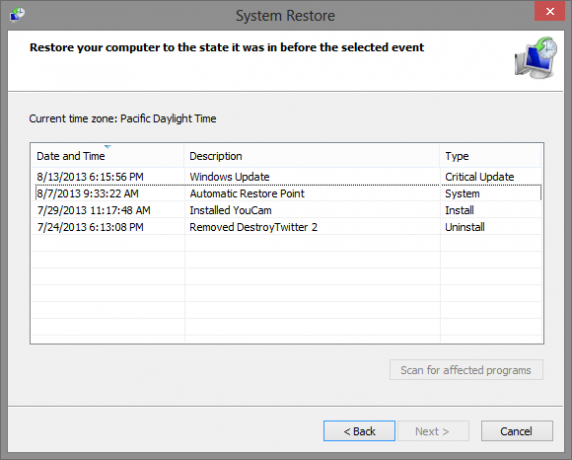
Lai gan Sistēmas atjaunošana var būt ļoti noderīga Kā pārliecināties, vai Windows sistēmas atjaunošana darbojas, kad jums tā nepieciešamaSistēmas atjaunošana nav automātiska Windows 7 funkcija. Parasti tas tiek iespējots, kad esat iegādājies jaunu sistēmu, bet pēc atjauninājumu palaišanas, sistēmas rīku instalēšanas vai jebkura cita uzdevumu saraksta palaišanas, kas ... Lasīt vairāk un ir pierādījis, ka tas man daudzkārt palīdz, sistēmas atjaunošanas punktiem ir potenciāls saturēt ļaunprātīgu programmatūru, tāpēc ieteicams tos izdzēst, lai nodrošinātu, ka no jūsu vietnes tiek noņemtas visas ļaunprātīgas programmatūras pēdas dators. Ja Tu zini noteikti noslēdzot līgumu ar ļaunprātīgu programmatūru, līdz tam laikam varat noņemt atjaunošanas punktus. Tomēr, lai būtu drošībā, es iesaku tos visus noņemt.
Lai to izdarītu operētājsistēmās Windows Vista un 7 (un Windows 8 ja jums ir Start Menu rīks Izvēlne Sākt, kā es tevi palaidu garām: 4 veidi, kā izveidot sākuma izvēlni operētājsistēmā Windows 8Sistēma Windows 8 izvēlnes Sākt samazināja cirvi. Šī ir īpašība, kurai gadiem ilgi nav pievērsusi īpašu uzmanību, bet tās nelaikā izraisītais sabrukums ir izraisījis visa veida izmisumu. Ne tikai... Lasīt vairāk , piemēram Klasiskā čaula Padariet Windows 8 sūkāt mazāk, izmantojot klasisko apvalkuPadariet Windows 8 izmantojamu cilvēkiem, kuri domā, ka tā nav. Pievienojiet darbvirsmai sākuma izvēlni un pielāgojiet Explorer un Internet Explorer izturēšanās veidu, pateicoties programmatūrai, ko sauc par klasisko ... Lasīt vairāk ), noklikšķiniet uz Sākt pogu ar peles labo pogu noklikšķiniet Dators, un tad Īpašības.

Klikšķis Sistēmas aizsardzība kreisajā panelī, kas pēc tam var prasīt administratora paroli vai apstiprinājumu. Saskaņā Sistēmas aizsardzība cilnes klikšķis Konfigurēt, pēc tam noklikšķiniet uz Dzēst un labi.

Ja jūs izmantojat Windows 8 bez Start Menu rīka, pārejiet ar peles kursoru uz apakšējo labo stūri, lai parādītu Charms joslu. Klikšķis Meklēt (palielināmais stikls), tips “Atgūšana” un noklikšķiniet uz Iestatījumi. Pēc tam jums vajadzētu redzēt rezultātu, kas saka Atgūšana, man tas bija otrais rezultāts labajā panelī.

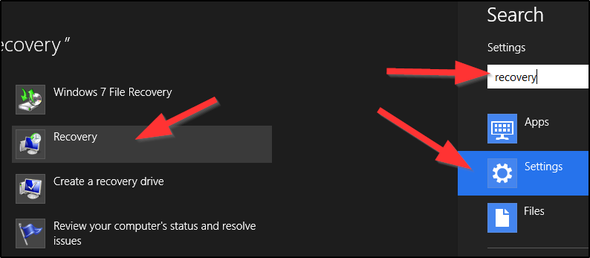
Kad esat noklikšķinājis uz tā, jūs tiksit atvērts logā ar atkopšanas rīkiem, kur noklikšķināsit uz norādīto saiti Konfigurējiet sistēmas atjaunošanu. Pēc tam izpildiet iepriekšējos norādījumus.

Ja izmantojat Windows XP, izpildiet šos Microsoft sniegtos norādījumus.
9. Izlabojiet problēmu novēršanu pēc ļaunprātīgas programmatūras novēršanas
Pēc infekciju noņemšanas no datora var rasties dažas problēmas. Pāris ātras iespējas, kuras jūs varētu izmēģināt, būtu Microsoft rīks Fix It Vai Microsoft Fix It pakalpojums tiešām ir kāds labs? [MakeUseOf testi]Vai ir problēmas ar datoru? Microsoft pakalpojums Fix It mēģina tos novērst jūsu vietā. Ja esat pārlūkojis Microsoft palīdzības lapas, iespējams, esat redzējis dažādas “Fix It” programmas, kuras varat palaist, lai ātri labotu ... Lasīt vairāk un rīks ar nosaukumu Re-Enable II. Zemāk ir dažas izplatītas problēmas un to, kā jūs varētu tās novērst.
Nevar izveidot savienojumu ar internetu
Šis ceļvedis ar Select Real Security ir nenovērtējams un var ieteikt daudzus soļus, kurus varētu veikt, lai novērstu šo problēmu.
Meklētājprogrammas novirzīšana uz nejaušu vietni
Viens no galvenajiem iemesliem, ja jums ir Java (kas jums, iespējams, nav vajadzīgs Vai Java ir nedroša un vai jums to vajadzētu atspējot?Oracle Java spraudnis tīmeklī ir kļuvis arvien retāks, taču tas kļūst arvien izplatītāks jaunumos. Neatkarīgi no tā, vai Java ļauj inficēties vairāk nekā 600 000 Mac, vai arī Oracle ... Lasīt vairāk ), vai Java kešatmiņa vēl nav iztīrīta, kas Java parāda, kā to izdarīt.
Ja jūsu primārā meklēšanas josla joprojām atrodas citur, to var mainīt Pārlūka iestatījumi Anvi pārlūka labošanas rīks: atjaunojiet pārlūka iestatījumus un izlabojiet DNS problēmas, ko rada ļaunprātīga programmatūra Lasīt vairāk , neatkarīgi no tā, vai izmantojat pārlūku Chrome, Firefox, Internet Explorer vai citus.
Mājas lapa joprojām ir atšķirīga
Ja jūsu mājas lapa, tāpat kā jūsu meklētājprogramma, tika mainīta, varat iedziļināties pārlūka iestatījumos un mainīt arī šo.
Programmas un faili netiks atvērti
Atlasiet Real Security ir vēl viens lielisks ceļvedis par to, kā to labot, un izmanto četras dažādas metodes: reģistra failu, INF failu, kas nosaka izpildāmā faila asociāciju, Kaspersky programmu CleanAutoRun un jauna lietotāja konta izveidošanu.
Trūkst darbvirsmas ikonu
Ja neviena no ikonām vairs nav uz darbvirsmas, izmēģiniet Neslēpt vai atkārtoti iespējot II rīkus.
Windows atjaunināšana un ugunsmūris nedarbosies
Ja Windows atjaunināšana un / vai ugunsmūris nedarbojas pareizi, varat izmēģināt rīku ar nosaukumu Windows remonts ar Tweaking.com. Tas var darīt daudz, tāpēc, kad to izmantojat, noņemiet atzīmi no visām opcijām, izņemot šādas piecas:
- Remonts WMI
- Remonts Windows atjauninājumi
- Remonts Windows ugunsmūris
- Atiestatīt reģistra atļaujas
- Atiestatīt faila atļaujas
Windows remonts ir pieejams gan pārnēsājamās, gan nepārnēsājamās versijās.
Dators joprojām ir lēns
Ja jūsu dators joprojām darbojas lēni, varat darīt vairākas lietas.
- Vairāk pagaidu failu noņemšana
- Labojiet Windows sistēmas failus, ierakstot sfc / scannow iekš Palaist logu (Sākt taustiņš + R) un restartējiet datoru
- Pārliecinieties, ka jums ir tikaiviena pretvīrusu programma instalēta un darbojas datorā
Lai iegūtu vairāk padomu, ieskatieties Bakari raksts par to, kāpēc jums varētu būt lēns dators Vai nevarat izturēt lēnumu? Desmit galvenie sliktas datora veiktspējas iemesliVai jūsu dators vēl nav ielādējis šo vietni? Ja tā ir, jums būs pusceļā uz treniņu, kāpēc tas, šķiet, darbojas tik lēni. Ir daudz iemeslu, kāpēc galddatoriem un klēpjdatoriem patīk ķerties pie ... Lasīt vairāk .
Vai jums joprojām ir problēmas? Izmēģiniet MakeUseOf Answers
Ja neviena no šīm opcijām nepalīdz, jūs varat vērsties forumā MakeUseOf Answers, kas ir izrādījies noderīgs daudziem, ieskaitot es laiku vai divus.
10. Mainiet savas paroles

Visbeidzot, jums jāmaina paroles, lai nodrošinātu, ka nekādu informāciju, kas potenciāli iegūta datora inficēšanās laikā, nevar turpināt izmantot pret jums un radīt vēl lielāku kaitējumu.
Es personīgi iesaku izmantojot paroļu pārvaldības stratēģiju Izmantojiet paroļu pārvaldības stratēģiju, lai vienkāršotu savu dzīviLielu daļu padomu par parolēm gandrīz nav iespējams ievērot: izmantojiet spēcīgu paroli, kurā ir cipari, burti un speciālās rakstzīmes; regulāri mainiet to; nāciet klajā ar pilnīgi unikālu paroli katram kontam utt. Lasīt vairāk un Yaara uzrakstīja lielisku rakstu par to, kā izveidojiet spēcīgas, taču viegli atceramās paroles 13 drošu un neaizmirstamu paroļu veidošanas veidiVai vēlaties uzzināt, kā izveidot drošu paroli? Šīs radošās paroļu idejas palīdzēs jums izveidot spēcīgas, neaizmirstamas paroles. Lasīt vairāk , arī.
Secinājums: turpmāku infekciju novēršana

Tā kā šodien ir tik daudz interneta, tas novērš katra lieta var būt diezgan grūti, taču ir arī veidi, kā būt drošiem. Daudzus no tiem mēs esam apskatījuši jau šajos rakstos:
- Pilnīga ļaunprātīgas programmatūras noņemšanas rokasgrāmata Pilnīga ļaunprātīgas programmatūras noņemšanas rokasgrāmataĻaunprātīga programmatūra mūsdienās ir visur, un ļaunprātīgas programmatūras izdzēšana no jūsu sistēmas ir ilgs process, kam nepieciešami norādījumi. Ja domājat, ka jūsu dators ir inficēts, tas ir jums nepieciešamais ceļvedis. Lasīt vairāk
- 7 veselais saprāts, kas palīdzēs izvairīties no ļaunprātīgas programmatūras noķeršanas 7 veselais saprāts, kas palīdzēs izvairīties no ļaunprātīgas programmatūras noķeršanasInternets ir daudz paveicis. Piekļuve informācijai un saziņa ar cilvēkiem no tālienes ir kļuvusi brīze. Tomēr tajā pašā laikā mūsu zinātkāre var mūs ātri novest tumšās virtuālajās alejās ... Lasīt vairāk
- Vai jūsu sociālie draugi inficē jūs ar ļaunprātīgu programmatūru? Vai jūsu sociālie draugi inficē jūs ar ļaunprātīgu programmatūru?Internets un sociālie tīkli ir neticami - tie ļauj mums izveidot savienojumu vienam ar otru tādā veidā, kā mēs nekad agrāk neesam spējuši. Bet daudzos gadījumos viņi arī ierosina draudus ... Lasīt vairāk
- 9 vienkārši veidi, kā nekad iegūt vīrusu 10 vienkārši veidi, kā nekad iegūt vīrusuIzmantojot nelielu pamatapmācību, jūs varat pilnībā izvairīties no vīrusu un ļaunprātīgas programmatūras problēmu datoros un mobilajās ierīcēs. Tagad jūs varat nomierināties un baudīt internetu! Lasīt vairāk
- 3 galvenie veidi, kā cilvēki inficējas ar e-pasta vīrusu 3 galvenie veidi, kā cilvēki inficējas ar e-pasta vīrusu Lasīt vairāk
Vai jums ir bijis prieks noņemt ļaunprātīgu programmatūru no sava vai kāda cita datora? Ja jā, vai jums ir kāds cits ieskats vai veiksmes stāsti, ar kuriem dalīties? Mēs labprāt viņus dzirdētu!
Attēlu kredīti: Vintage dators, izmantojot Shutterstock, Klēpjdators ar stetoskopu, izmantojot Shutterstock, drošu dublēšanu, izmantojot Shutterstock, Ethernet kabelis ar aizliegtu zīmi caur Shutterstock, Augsts bezvadu signāls, izmantojot Shutterstock, Sarkanā aizliegtā zīme caur Shutterstock, Glābiet USB zibatmiņu, izmantojot Shutterstock, Inficēts dators blakus neinficētam datoram, izmantojot Shutterstock, Interneta e-pasts ir atvērts ar dažādām datoru vīrusu ikonām, izmantojot Shutterstock, Izmantojot Shutterstock, meklējiet vīrusus, Vīruss, ko Shutterstock ir iztīrījis programmētājs, piezīme, kas piestiprināta pie korķa tāfeles ar tekstu Mainīt paroles, izmantojot Shutterstock, Kontrolsaraksts datoru drošībai, izmantojot Shutterstock
Ārons ir veterinārārsta palīga absolvents, kura galvenās intereses ir savvaļas dzīvnieki un tehnoloģijas. Viņam patīk izzināt ārā un fotografēt. Kad viņš neraksta un neiedomājas par tehnoloģiskajiem atradumiem visā tīmeklī, viņu var atrast bombardējot kalna malā ar velosipēdu. Lasiet vairāk par Āronu viņa personīgajā vietnē.


